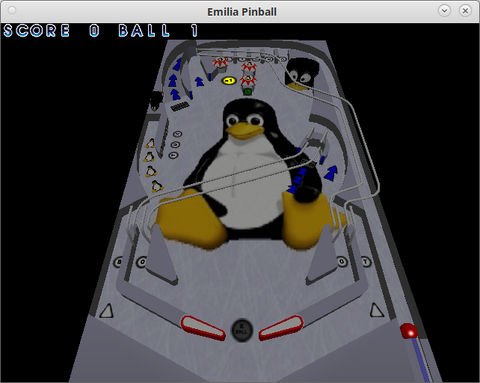Games/Emilia3DPinball: различия между версиями
< Games
(Новая страница: «{|class="wikitable" style="float: right; margin-left: 2em" ! colspan="2" | Emilia3D Pinball |- | colspan="2" | 128px|center |- | '''Разработчик(и)''' | Henrik Enqvist |- | '''Первый выпуск''' | 2002 |- | '''Лицензия''' | GPL-2.0-or-later/<br>FSFAP/<br>LGPL-2.0-or-later/<br>GPL-3.0-or-later/<br>CC-BY-SA |- | '''Сайт''' | [https://pinball.sourceforge.net/ pi...») |
Нет описания правки |
||
| (не показаны 4 промежуточные версии этого же участника) | |||
| Строка 21: | Строка 21: | ||
'''Emilia Pinball''' — симулятор пинбола с открытым исходным кодом, от Хенрика Энквиста. | '''Emilia Pinball''' — симулятор пинбола с открытым исходным кодом, от Хенрика Энквиста. | ||
Если вы сразу после запуска выберите {{cmd|PLAY}}, программа выдаст ошибку. Нужно выбрать пункт {{cmd|LOAD TABLE}}, выбрать поле и потом уже {{cmd|PLAY}}. | |||
Доступно 5 полей: | |||
*Tux | |||
*Hurd | |||
*Professor | |||
*Professor2 | |||
*GNU | |||
==Управление== | |||
*{{button|Enter}} - запуск шарика | |||
*Левый/Правый {{button|Shift}} - левый/правый флипперы | |||
*Левый/Правый {{button|Ctrl}} - левый/правый толчок поля | |||
*{{button|пробел}} - толчок поля вверх | |||
*{{button|F5}}-{{button|F10}} - переключить вид поля | |||
==Поля== | |||
<gallery> | |||
File:pinball.png|Поле "Tux" | |||
File:pinball_hurd.png|Поле "Hurd" | |||
File:pinball_professor.png|Поле "Professor" | |||
File:pinball_professor2.png|Поле "Professor2" | |||
File:pinball_gnu.png|Поле "GNU" | |||
</gallery> | |||
==Установка== | ==Установка== | ||
| Строка 28: | Строка 51: | ||
{{Category navigation|title=Игры в ALT Linux|category=Games|sortkey={{SUBPAGENAME}}}} | {{Category navigation|title=Игры в ALT Linux|category=Games|sortkey={{SUBPAGENAME}}}} | ||
[[Категория:Аркады]] | |||
Текущая версия от 14:09, 25 августа 2024
| Emilia3D Pinball | |
|---|---|
| Разработчик(и) | Henrik Enqvist |
| Первый выпуск | 2002 |
| Лицензия | GPL-2.0-or-later/ FSFAP/ LGPL-2.0-or-later/ GPL-3.0-or-later/ CC-BY-SA |
| Сайт | pinball.sf.net |
Emilia Pinball — симулятор пинбола с открытым исходным кодом, от Хенрика Энквиста.
Если вы сразу после запуска выберите PLAY, программа выдаст ошибку. Нужно выбрать пункт LOAD TABLE, выбрать поле и потом уже PLAY.
Доступно 5 полей:
- Tux
- Hurd
- Professor
- Professor2
- GNU
Управление
- Enter - запуск шарика
- Левый/Правый Shift - левый/правый флипперы
- Левый/Правый Ctrl - левый/правый толчок поля
- пробел - толчок поля вверх
- F5-F10 - переключить вид поля
Поля
Установка
# apt-get update # apt-get install pinball